Retirer 123vidz (Instructions de suppression) - Avr 2019 mise à jour
Guide de suppression de 123vidz
Quel est 123vidz?
123vidz est un site Web suspect qui fournirait un service de streaming vidéo, mais serait également associé à plusieurs campagnes d'adware
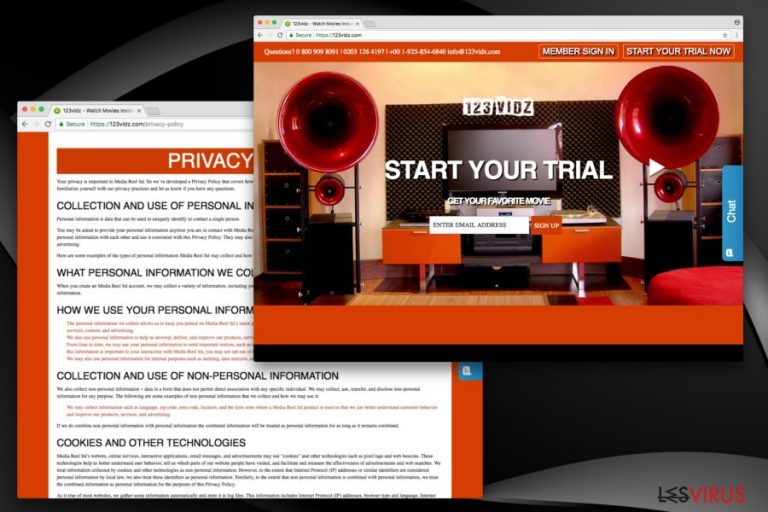
123vidz est un site dédié au streaming vidéo en ligne,, bien que les utilisateurs soient priés de fournir leurs données personnelles avant de pouvoir le faire, sachant que le fait de distribuer des informations sensibles à des sources inconnues pourrait compromettre leur sécurité en ligne et, dans des cas plus extrêmes, pourrait même entraîner une usurpation d'identité. De plus, 123vidz est lié à diverses campagnes d'adware, qui utilisent des techniques de publicité envahissantes, des tendances de réorientation douteuses et prolifèrent de publicités, bannières, offres promotionnelles, fenêtres pop-up directement dans Google Chrome, Mozilla Firefox, Safari, Internet Explorer, Opera ou out autre navigateur. C'est pour ces raisons (comme 247vidz.com) que cette page est considérée peu fiable. Si vous avez eu affaire à des redirections constantes vers 123vidz, vous devriez analyser votre ordinateur à la recherche d'adware.
| Nom | 123vidz |
|---|---|
| Type | Adware |
| Similaire à | 247vidz, Pokki, 0123movies |
| Symptômes | Annonces pop-up constantes sur des sites Web tiers, réorientations vers certains sites Web, ralentissements du navigateur Web |
| Préjudices | La perte d'informations personnelles, les réorientation vers des sites Web malveillants |
La plupart des analyses de 123vidz font état de réorientations continues vers ce site Web ou d'annonces sponsorisées s'affichant sur des sites Web légitimes. Si vous êtes l'une de ces victimes, sachez qu'il est extrêmement probable que votre système soit infecté par un adware. Un adware, ou un logiciel financé par la publicité, est principalement conçu pour diffuser de nombreuses publicités et réorienter les utilisateurs vers des sites Web sponsorisés – la pratique garantit des revenus aux deux parties, puisque les développeurs de 123 vidz reçoivent des revenus provenant des publicités, tandis que les affiliés augmentent la popularité de leurs sites Web, générant ainsi plus de ventes.
Le virus 123 vidz pourrait intéresser plusieurs personnes, car elles pourraient prétendument profiter de milliers de films HD qu’elles peuvent visionner avec un abonnement mensuel. Un essai gratuit de cinq jours est également promis. Toutefois, après avoir accepté les conditions (que les utilisateurs généralement ignorent de lire), les utilisateurs doivent l’annuler manuellement, sinon, leur compte bancaire est débité automatiquement chaque mois.
On ignore si les films publiés sur 123vidz sont légitimes ou non (héberger du matériel protégé par le droit d'auteur, et en particulier le vendre sans licence est illégal et punissable par la loi), mais ce n'est pas le sujet à discuter ici. Nous allons plutôt nous concentrer sur les effets néfastes de ce site. Nous espérons donc pouvoir vous convaincre que l’élimination immédiate de l'adware 123 vidz de votre ordinateur est une bonne idée.
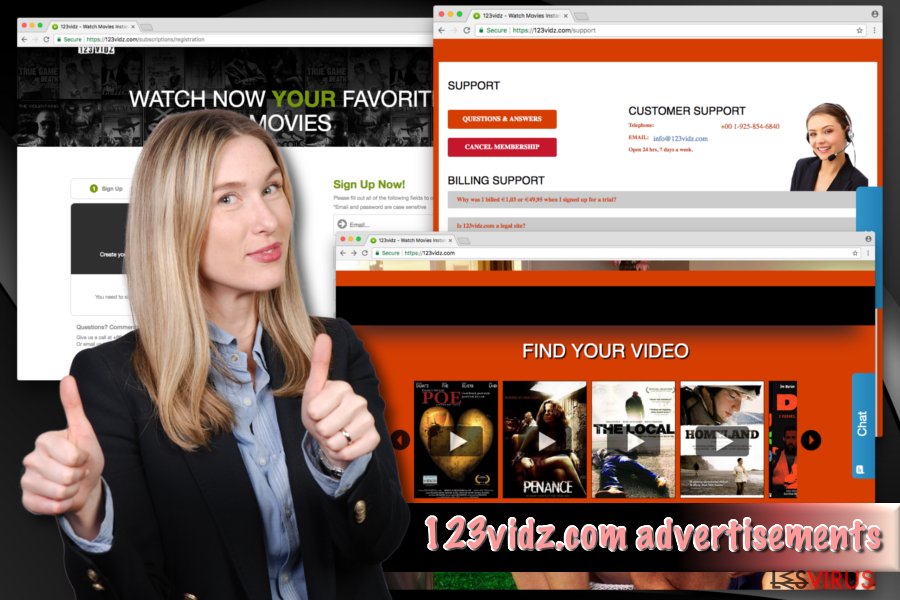
De nombreuses victimes qui ont déjà investi dans ce service douteux ont découvert qu'il ne valait rien. Après traitement du paiement, 123vidz.com ne livre jamais ce qu’il a promis. Au lieu de cela, les utilisateurs peuvent remarquer de nombreuses annonces envahissantes perturbant les sessions de navigation sur le Web. De plus, la perte de votre argent est imminente, car de telles demandes sont généralement ignorées par des services douteux tels que 123vidz.
Cette activité est typique des adware car les développeurs de ce genre de programme génèrent des bénéfices tout en exposant les victimes à des sites Web affiliés. Dans certains cas, les utilisateurs peuvent être réorientés vers des sites Web phishing ou infectés par des logiciels malveillants. Ainsi, ne cliquez jamais sur ces annonces et fermez votre navigateur immédiatement après la réorientation; vous pouvez, ensuite, procéder à la suppression de 123vidz. Un outil de sécurité robuste peut vous aider à éliminer les adware associés au service. De plus, vous pouvez analyser votre appareil avec FortectIntego pour obtenir les meilleurs résultats.
L'une des caractéristiques les plus alarmantes de ce PPI est probablement la quantité d'informations personnelles et non personnelles traquée, recueillie et partagée. Media Reel Ltd (auteur du service) mentionne ce processus dans sa politique de confidentialité :
Il peut vous être demandé de fournir vos informations personnelles chaque fois que vous êtes en contact avec Media Reel ltd ou une société affiliée à Media Reel ltd. Media Reel Ltd et ses sociétés affiliées peuvent partager ces informations personnelles et les utiliser conformément à la présente Politique de Confidentialité.<…>
Lorsque vous créez un compte Media Reel ltd, nous pouvons collecter diverses informations, notamment votre nom, votre adresse postale, votre numéro de téléphone, votre E-mail, vos préférences de contact et les informations de votre carte de crédit. <…>
Nous recueillons également des informations non personnelles – des données sous une forme qui ne permet pas une association directe avec une personne en particulier. Nous pouvons collecter, utiliser, transférer et divulguer des informations non personnelles à quelque fin que ce soit.
Veuillez reconsidérer votre décision de vouloir partager les détails de votre carte de crédit avec un service douteux. Cette action pourrait entraîner le vol de votre argent ou même à une usurpation d'identité.
Le service de 123 vidz peut être en panne pendant certaines périodes en raison de problèmes d'expiration du certificat SSL. De plus, des pirates pourraient intercepter la connexion. Dans tous les cas, Google Chrome ou la plupart des autres navigateurs modernes doivent vous prévenir de cette activité.
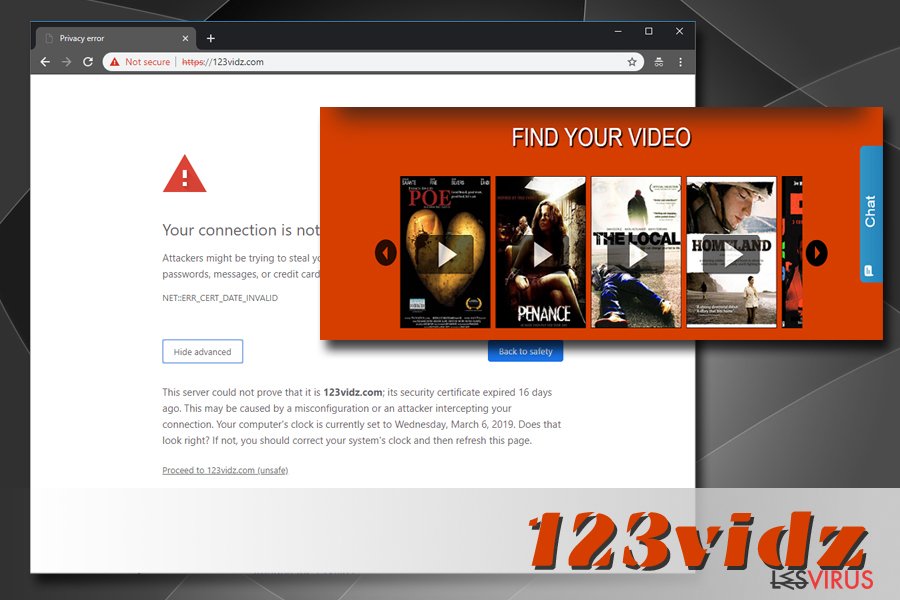
Les adware peuvent être propagés dans le cadre d'offres groupées de logiciels
Les utilisateurs ne veulent pas d'adware sur leur PC, car personne ne souhaiterait faire affaire régulièrement des publicités envahissantes et des réorientations gênantes. Ainsi, les développeurs utilisent souvent la technique d'offres groupées de logiciels pour distribuer des programmes indésirables qui fournissent du contenu sponsorisé aux utilisateurs finaux. Par conséquent, ne tombez pas dans ce piège et apprenez à vous protéger des PPIs.
Vous devez être attentif lorsque vous téléchargez et installez un logiciel gratuit. Suivez simplement ces instructions :
- Ne téléchargez que des logiciels depuis des sources officielles, car les sites Web tiers sont réputés d'offrir des programmes peu fiables;
- Lisez le CLUF/la Politique de Confidentialité de l'application que vous êtes sur le point d'installer;
- Lorsque vous y êtes invité, choisissez le mode d'installation Avancée/Personnalisée au lieu du mode Automatique/Recommandé. De cette façon, vous pouvez refuser l'installation de tout composant supplémentaire.
- Installez un logiciel de sécurité robuste et maintenez-le à jour.
Éliminez 123 vidéos et choisissez un service légitime pour visionner vos films
Il existe de nombreuses plateformes de streaming légitimes pouvant être utilisées pour regarder des films en ligne (telles que Netflix). Celles-ci suivent généralement le principe d'abonnement également; Cependant, les experts en sécurité ont conclu que ceux-ci ne faisaient pas de publicité continue pour des produits et services, ils ne partageaient pas non plus vos informations personnelles avec des tiers.
Par conséquent, ne retardez pas la suppression de 123vidz. Vous pouvez supprimer tous les programmes indésirables uniquement en téléchargeant et en installant un logiciel anti-spyware. Choisissez l'un des programmes suggérés ci-dessous et mettez-le à jour. Ensuite, effectuez une analyse complète du système.
Vous pouvez également supprimer le virus 123 vidz en suivant nos directives ci-dessous. Cependant, nous vous conseillons de ne pas utiliser cette méthode si vous n'êtes pas familiarisé avec les ordinateurs et leurs processus.
Vous pouvez supprimer les dégâts causés par le virus à l'aide de FortectIntego. SpyHunter 5Combo Cleaner et Malwarebytes sont recommandés pour détecter les programmes potentiellement indésirables ainsi que les virus avec tous leurs fichiers et les entrées de registre qui y sont liées.
Guide de suppression manuel de 123vidz
Désinstallation à partir de Windows
Suivez ces instructions pour éliminer les programmes non désirés sous Windows :
Afin de supprimer 123vidz des machines Windows 10/8, veuillez suivre les étapes suivantes :
- Saisissez Panneau de configuration dans la barre de recherche Windows et appuyez sur Entrée ou cliquez sur le résultat de la recherche.
- Sous Programmes, sélectionnez Désinstaller un programme.

- Sélectionnez dans la liste les entrées relatives à [titre] (ou tout autre programme suspect récemment installé).
- Faites un clic droit sur l'application et sélectionnez Désinstaller.
- Si le Contrôle de compte d'utilisateur s'affiche, cliquez sur Oui.
- Patientez jusqu'à ce que le processus de désinstallation soit terminé et cliquez sur OK.

Si vous êtes un utilisateur de Windows 7/XP, suivez les instructions suivantes :
- Cliquez sur Démarrer Windows > Panneau de configuration situé dans le volet de droite (si vous êtes un utilisateur de Windows XP, cliquez sur Ajout/Suppression de programmes).
- Dans le Panneau de configuration, sélectionnez Programmes > Désinstaller un programme.

- Choisissez l'application indésirable en cliquant dessus une fois.
- En haut, cliquez sur Désinstaller/Modifier.
- Dans l'invite de confirmation, choisissez Oui.
- Cliquez sur OK une fois que la suppression est terminée.
Désinstallation depuis Mac
Si votre Mac présente des signes d'infection par un logiciel de publicité, procédez comme suit :
Supprimer des éléments du dossier Applications :
- Dans la barre de Menu, sélectionnez Aller > Applications.
- Dans le dossier Applications, repérez toutes les entrées associées.
- Cliquez sur l'application et déplacez-la vers la Corbeille (ou cliquez avec le bouton droit de la souris et sélectionnez Déplacer vers la Corbeille).

Pour supprimer complètement une application indésirable, vous devez accéder aux dossiers Application Support, LaunchAgents et LaunchDaemons et supprimer les fichiers correspondants :
- Sélectionnez Aller > Aller au dossier.
- Saisissez /Bibliothèque/Application Support et cliquez sur Aller ou appuyez sur Entrée.
- Dans le dossier Application Support, repérez les entrées suspectes, puis supprimez-les.
- Accédez maintenant aux dossiers /Bibliothèque/LaunchAgents et /Bibliothèque/LaunchDaemons de la même manière et supprimez tous les fichiers .plist associés.

Réinitialiser MS Edge/Chromium Edge
Supprimer les extensions indésirables de MS Edge :
- Sélectionnez Menu (les trois points horizontaux du haut à droite de la fenêtre du navigateur) et choisissez Extensions.
- Sélectionnez dans la liste l'extension et cliquez sur l'icône de l'Engrenage.
- Cliquez sur Désinstaller en bas.

Effacer les cookies et autres données du navigateur :
- Cliquez sur Menu (les trois points horizontaux du haut à droite de la fenêtre du navigateur) et sélectionnez Confidentialité, recherche de services.
- Sous Effacer les données de navigation, choisissez Choisir les éléments à effacer.
- Sélectionnez tout (à l'exception des mots de passe, quoique vous puissiez également inclure les licences des médias si nécessaire) et cliquez sur Effacer.

Restaurer les nouveaux paramètres de l'onglet et de la page d'accueil :
- Cliquez sur l'icône Menu et choisissez Paramètres.
- Trouvez ensuite la section Au démarrage.
- Cliquez sur Désactiver si vous avez trouvé un domaine suspect.
Réinitialiser MS Edge si les étapes ci-dessus n'ont pas fonctionné :
- Appuyez sur Ctrl + Maj + Échap pour ouvrir le Gestionnaire des tâches.
- Cliquez sur la flèche Plus de détails située en bas de la fenêtre.
- Sélectionnez l'onglet Détails.
- Faites maintenant défiler vers le bas et localisez chaque entrée avec le nom Microsoft Edge. Faites un clic droit sur chacune d'entre elles et sélectionnez Fin de tâche pour arrêter le fonctionnement de MS Edge.

Si cette solution ne vous a pas aidé, vous devez utiliser une méthode avancée de réinitialisation Edge. Gardez à l'esprit que vous devez sauvegarder vos données avant de procéder à la réinitialisation.
- Tâchez de trouver le dossier suivant sur votre ordinateur: C:\\Users\\%username%\\AppData\\Local\\Packages\\Microsoft.MicrosoftEdge_8wekyb3d8bbwe.
- Appuyez sur Ctrl + A sur votre clavier pour sélectionner tous les dossiers.
- Faites un clic droit sur ces derniers et choisissez Supprimer

- Faites maintenant un clic droit sur le bouton Démarrer et choisissez Windows PowerShell (Admin).
- Lorsque la nouvelle fenêtre s'ouvre, copiez et collez la commande suivante, puis appuyez sur la touche Entrée :
Get-AppXPackage -AllUsers -Name Microsoft.MicrosoftEdge | Foreach {Add-AppxPackage -DisableDevelopmentMode -Register “$($_.InstallLocation)\\AppXManifest.xml” -Verbose

Instructions pour le navigateur Edge basé sur Chromium
Supprimer les extensions de MS Edge (Chromium) :
- Ouvrez Edge et cliquez sur Paramètres > Extensions.
- Supprimez les extensions indésirables en cliquant sur Supprimer.

Effacer les données du cache et du site :
- Cliquez sur Menu et accédez aux Paramètres.
- Sélectionnez Confidentialité et recherche de services.
- Sous Effacer les données de navigation, choisissez Choisir les éléments à effacer.
- Sous Intervalle de temps, choisissez À tout moment.
- Sélectionnez Effacer maintenant.

Réinitialiser MS Edge basé sur Chromium :
- Cliquez sur Menu et sélectionnez Paramètres.
- Sur le côté gauche, choisissez Rétablir les paramètres.
- Sélectionnez Rétablir la valeur par défaut des paramètres.
- Confirmez avec Réinitialiser.

Réinitialiser Mozilla Firefox
Réinitialisez les paramètres de Mozilla Firefox par défaut après l’élimination de 123vidz.
Éliminer les extensions dangereuses :
- Ouvrez le navigateur Mozilla Firefox et cliquez sur Menu (trois lignes horizontales en haut à droite de la fenêtre).
- Sélectionnez Modules complémentaires.
- Dans cette section, sélectionnez les extensions qui sont liées à [titre] et cliquez sur Supprimer.

Réinitialiser la page d'accueil :
- Cliquez sur les trois lignes horizontales en haut à droite pour ouvrir le menu.
- Choisissez Options.
- Sous les options de la page d'accueil, indiquez votre site préféré qui s'ouvrira chaque fois que vous ouvrirez une nouvelle fenêtre de Mozilla Firefox.
Effacer les cookies et les données du site :
- Cliquez sur Menu et choisissez Options.
- Allez à la section Vie privée et sécurité.
- Faites défiler vers le bas jusqu'à localiser Cookies et données du site.
- Cliquez sur Effacer les données…
- Sélectionnez Cookies et données du site, ainsi que Contenu Web en cache et appuyez sur Effacer.

Réinitialiser Mozilla Firefox
Si [titre] n'a pas été supprimé après avoir suivi les instructions ci-dessus, réinitialisez Mozilla Firefox :
- Ouvrez le navigateur Mozilla Firefox et cliquez sur Menu.
- Cliquez sur Aide, puis sur Informations de dépannage.

- Dans la section Donner un coup de jeune à Firefox, cliquez sur Réparer Firefox…
- Une fois que la fenêtre contextuelle s'affiche, confirmez l'action en appuyant sur Réparer Firefox – cela devrait compléter la suppression de [titre].

Réinitialiser Google Chrome
Supprimer les extensions malveillantes de Google Chrome :
- Ouvrez Google Chrome, cliquez sur Menu (trois points verticaux dans le coin supérieur droit) et sélectionnez Plus d'outils > Extensions.
- Dans la nouvelle fenêtre qui s'ouvre, vous verrez toutes les extensions installées. Désinstallez tous les plugins suspects en cliquant sur Supprimer.

Effacer le cache et les données web de Chrome :
- Cliquer sur Menu et choisissez Paramètres.
- Sous Confidentialité et sécurité, sélectionnez Effacer les données de navigation.
- Sélectionnez Historique de navigation, Cookies et autres données du site, ainsi que Images et fichiers en cache.
- Cliquez sur Effacer les données.

Modifier votre page d'acceuil:
- Cliquez sur Menu et choisissez Paramètres.
- Recherchez les sites suspects dans la section Au démarrage.
- Cliquez sur Ouvrir une page spécifique ou un ensemble de pages et cliquez sur trois points pour accéder à l'option Supprimer.
Réinitialiser Google Chrome :
Si les méthodes précédentes n'ont pas été d'un grand secours, réinitialisez Google Chrome pour éliminer tous les composants:
- Cliquez sur Menu et sélectionnez Paramètres.
- Dans la section Paramètres, faites défiler vers le bas et cliquez sur Avancé.
- Faites défiler vers le bas et localisez la section Réinitialiser et nettoyer.
- Cliquez à présent sur Restaurer les paramètres par défaut.
- Validez en cliquant sur Réinitialiser les paramètres pour terminer la suppression de [titre].

Réinitialiser Safari
Supprimer les extensions indésirables de :
- Cliquez sur Safari > Preferences…
- Dans la nouvelle fenêtre, choisissez Extensions.
- Sélectionnez les extensions indésirable associées à [titre] and sélectionnez Désinstaller.

Effacer les cookies et les autres données du site web de Safari :
- Cliquez sur Safari > Effacer l'historique…
- Dans le menu déroulant sous Effacer, sélectionnez tout l'historique.
- Validez en cliquant sur Effacer l'historique.

Réinitialiser Safari si les étapes ci-dessus n'ont pas été utiles :
- Cliquez sur Safari > Préférences…
- Accédez à l'onglet Avancé.
- Cochez le menu Afficher le développement dans la barre de menu.
- Dans la barre de menu, cliquez sur Développer, puis sélectionnez Vider les caches.

Après la désinstallation de ce programme potentiellement indésirable (PUP) et fixation de chacune de vos navigateurs web, nous vous recommandons d'analyser votre système de PC avec un anti-spyware de bonne réputation. Cela vous aidera à vous débarrasser des traces de Registre 123vidz et permettra également d'identifier les parasites connexes ou les infections malware possible sur votre ordinateur. Pour cela, vous pouvez utiliser nos cotés malware remover: FortectIntego, SpyHunter 5Combo Cleaner ou Malwarebytes.
Recommandé pour vous
Optez pour un bon navigateur web et améliorez votre sécurité grâce à un outil VPN
L'espionnage en ligne a connu ces dernières années une forte montée en puissance et les gens se montrent de plus en plus intéressés par les moyens de protéger leur vie privée en ligne. Le choix du navigateur le plus sûr et le plus confidentiel est l'un des moyens les plus simples afin de renforcer la sécurité.
Toutefois, il est possible de renforcer la protection et de créer une pratique de navigation totalement anonyme à l'aide du VPN Private Internet Access. Ce logiciel réachemine le trafic à travers différents serveurs, dissimulant ainsi votre adresse IP et votre géolocalisation. Grâce à la combinaison d'un navigateur web sécurisé et d'un VPN d'accès privé à Internet, vous pourrez naviguer sur Internet sans avoir le sentiment d'être espionné ou ciblé par des criminels.
Sauvegarder les fichiers pour une utilisation ultérieure, en cas d'attaque par un malware
Les problèmes de logiciels générés par des logiciels malveillants ou la perte directe de données due au cryptage peuvent entraîner des problèmes avec votre appareil voire des dommages permanents. Lorsque vous disposez de sauvegardes adéquates et à jour, vous pouvez facilement récupérer après un tel incident et reprendre le travail.
Il est crucial de créer des mises à jour de vos sauvegardes après toute modification sur l'appareil, afin de pouvoir revenir au point sur lequel vous travailliez lorsque des logiciels malveillants ont modifié quoi que ce soit ou que des problèmes avec l'appareil ont entraîné une corruption des données ou des performances.
Lorsque vous disposez de la version précédente de chaque document ou projet important, vous évitez ainsi toute frustration et toute panne. Cela s'avère pratique lorsque des logiciels malveillants surgissent de nulle part. Utilisez Data Recovery Pro pour la restauration du système.
